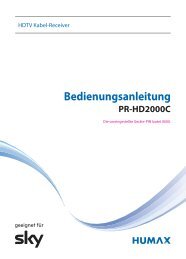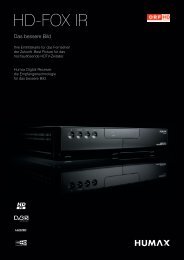Bedienungsanleitung - Humax
Bedienungsanleitung - Humax
Bedienungsanleitung - Humax
Sie wollen auch ein ePaper? Erhöhen Sie die Reichweite Ihrer Titel.
YUMPU macht aus Druck-PDFs automatisch weboptimierte ePaper, die Google liebt.
Installation<br />
Software-Aktualisierung (OTA)<br />
Um Ihren HUMAX Receiver immer auf dem neusten Stand zu halten, ist es wichtig, stets die aktuelle<br />
Software zu verwenden. Besuchen Sie die HUMAX-Website, um Neuigkeiten zu erfahren und festzustellen,<br />
ob neue Softwareversionen herausgegeben wurden. (www.humax-digital.de) Wir empfehlen Ihnen,<br />
regelmäßig zu überprüfen, ob Softwareaktualisierungen verfügbar sind.<br />
OTA, eine Abkürzung für Over-the-Air, bedeutet, dass die Software über die Antenne heruntergeladen<br />
werden kann. Der Hersteller behält sich das Recht vor zu entscheiden, wann und wo eine Aktualisierung<br />
im Rahmen dieses Prozesses zur Verfügung gestellt wird.<br />
Sie können neue Software auch manuell suchen und herunterladen.<br />
MENU Einstellungen Installation Software-Aktualisierung<br />
Automatisches Aktualisieren<br />
1. Wählen Sie Automatisches Aktualisieren, und drücken Sie die Taste OK, um nach neuer Software zu<br />
suchen.<br />
2. Wenn neue Software festgestellt wird, wählen Sie Ja, um den Aktualisierungsprozess zu starten.<br />
Manuelles Aktualisieren<br />
Sie können die Software auch über einen anderen Transponder aktualisieren.<br />
1. Wählen Sie Manuelles Aktualisieren, und drücken Sie die Taste OK.<br />
2. Geben Sie die Parameter manuell ein.<br />
Satellit: Wählen Sie den Satelliten. Wählen Sie Benutzerdefi niert, um die Werte direkt einzugeben.<br />
Frequenz: Geben Sie die Frequenz des Transponders ein.<br />
Polarisation: Geben Sie die Polarisation des Transponders ein.<br />
Symbolrate: Geben Sie die Symbolrate des Transponders ein.<br />
FEC: Wählen Sie die FEC-Einstellung des Transponders.<br />
3. Wählen Sie Suchen, und drücken Sie die Taste OK, um nach neuer Software zu suchen.<br />
4. Wenn neue Software festgestellt wird, wählen Sie Ja, um den Aktualisierungsprozess zu starten.<br />
Warten Sie, bis die Aktualisierung abgeschlossen ist. Nach der Aktualisierung schaltet sich das Gerät<br />
automatisch aus und wieder ein.<br />
56<br />
Menü Ein/Aus Wählen Bestätigen<br />
Geben Sie eine Zahl<br />
von 0–9 ein.